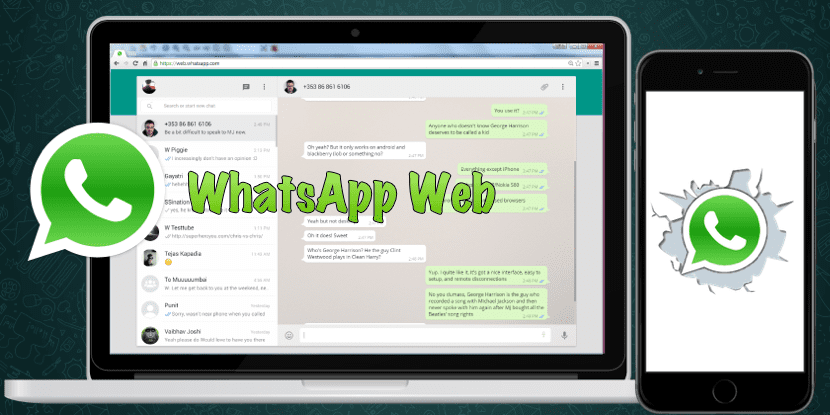
Aujourd'hui, nous nous permettons le luxe de donner un coup de main à tous ceux qui ne connaissent toujours pas WhatsApp Web, le client multiplateforme WhatsApp qui profite de notre navigateur pour nous garder toujours connectés avec nos contacts via le client de messagerie instantanée le plus utilisé, puisque comme nous annoncé hier, WhatsApp atteint déjà le chiffre de 900 millions d'utilisateurs actifs. Quelle meilleure façon de célébrer qu'en vous aidant à rester plus connecté si possible?, ne manquez pas ce guide dans lequel nous vous expliquerons les tenants et aboutissants de WhatsApp Web, nous résoudrons vos doutes et nous vous aiderons également à tirer le meilleur parti de cette fonction WhatsApp.
Qu'est-ce que WhatsApp Web?
Cela dépend de la personne à qui vous demandez peut répondre que c'est un raté, ou de la nouvelle méthode selon laquelle WhatsApp a été retiré du chapeau pour nous permettre d'utiliser WhatsApp également à partir de notre PC ou de notre tablette. Le résultat est un client WhatsApp synchronisé avec notre appareil via le navigateur Web et qui nous permet de discuter avec nos contacts en utilisant l'appareil mobile comme serveur. Pour cela, il est nécessaire que notre appareil soit entièrement disponible, car contrairement à Telegram, WhatsApp Web n'utilise pas de connexion cloud pour synchroniser les données, mais le serveur sera notre appareil.
Ce dernier détail est celui qui a causé le plus de controverse, en fait c'est la raison pour laquelle la version de WhatsApp Web pour iOS a été retardée.
Télécharger WhatsApp Web
WhatsApp Web n'est pas "téléchargeable", c'est-à-dire que nous allons garder cette possibilité entre guillemets, puisque WhatsApp Web est une fonction basée sur le navigateur Web, pour utiliser WhatsApp Web, il suffit de saisir l'adresse "https://web.whatsapp.com" où elle sera montré au client et les instructions que nous devons suivre pour profiter de cette fonctionnalité. Donc, si vous utilisez un PC ou Linux fuir d'éventuels programmes et clients WhatsApp les leurs, car pour la plupart, ils ne sont rien de plus que des virus et des malwares qui ne veulent pas plus que profiter de votre innocence pour vous voler.
Cependant, sur Mac OS X, nous avons la possibilité de télécharger un client Web WhatsApp distinct, appelée ChitChat ou WhatsMac, sa propre application, qui nous permettra de nous passer du navigateur pour utiliser WhatsApp Web, en facilitant la procédure et en nous donnant la liberté qu'elle nous donne, alors nous en parlerons.
ChitChat, l'application Web WhatsApp pour Mac OS
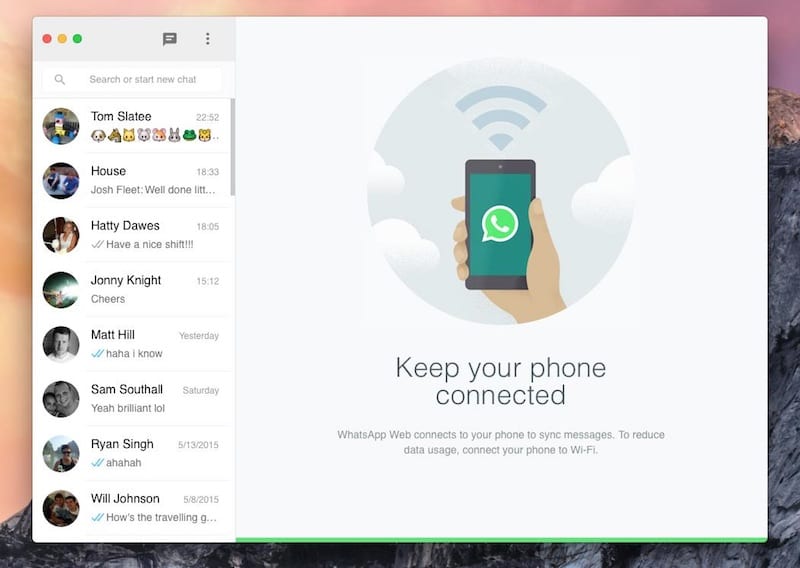
Cette application est totalement gratuite, très facile à utiliser et il a un support derrière qui vous donne des mises à jour constantes. J'utilise cette application depuis sa création et elle montre de bons résultats, nous permettant d'économiser la batterie que le navigateur ouvert consomme pour utiliser WhatsApp Web, ainsi que les possibilités d'un client autonome, comme l'application Telegram pour Mac OS X.
En Cet article Nous avons parlé en profondeur de ChitChat, et vous pouvez trouver les liens de téléchargement pour tirer le meilleur parti de WhatsApp Web depuis votre Mac, plus rapide et plus confortable impossible.
Comment utiliser WhatsApp Web
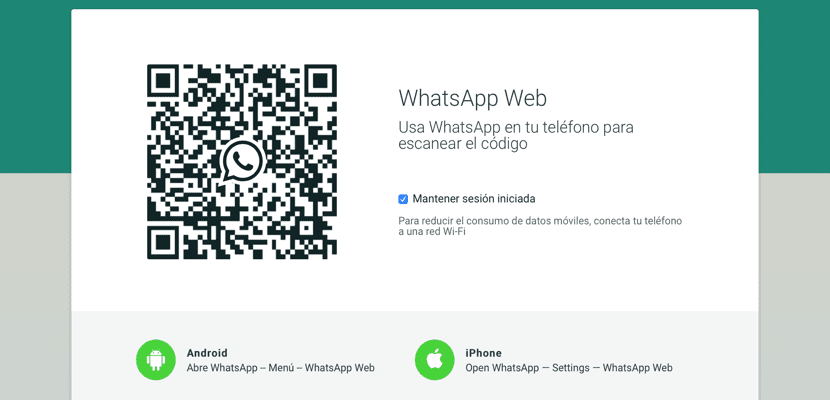
La procédure est assez simple, mais nous allons tout de même l'expliquer le plus brièvement possible, pour ceux qui ont encore des doutes, ce guide étape par étape vous permettra connectez le WhatsApp de votre iPhone avec WhatsApp Web afin que vous puissiez obtenir toutes les performances de votre clavier, augmentant ainsi votre productivité et votre confort.
- Nous activons WhatsApp Web, pour cela nous allons à l'application WhatsApp sur notre iPhone, et dans Paramètres (en bas à droite) WhatsApp Web apparaîtra facilement visible.
- Nous entrons dans cette section des paramètres et cliquons sur «scanner le code QR»Après avoir activé le commutateur.
- Maintenant, nous allons sur le site Web «https://web.whatsapp.com»Là où le code QR apparaîtra, pour ceux qui vont utiliser ChitChat (WhatsMac), ils verront également le code QR correspondant.
- Nous scannons le code QR qui nous est montré et il synchronisera automatiquement notre iPhone avec WhatsApp Web.
WhatsApp Web est-il sûr?

Nous n'avons toujours pas d'informations détaillées à ce sujet, sans aucun doute dans la première période de son lancement, il y avait pas mal de problèmes de sécurité qui permettaient, par exemple, d'accéder aux photos des conversations, cependant, c'est aussi sûr que toute autre méthode similaireAujourd'hui, nous ne pouvons trouver aucune méthode de messagerie considérée comme totalement sûre et nous n'avons d'autre choix que de nous résigner. Cependant, cela ne doit pas vous empêcher de l'utiliser, toujours dans l'environnement de sécurité habituel dans lequel vous devez utiliser tout type de logiciel.
Utilisez-vous beaucoup de batterie?
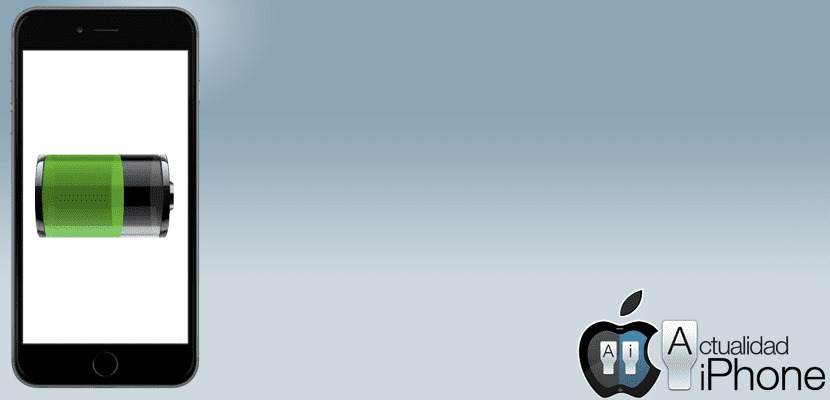
Cela implique vraiment un coût de batterie plus élevé que celui émanant de Telegram par exemple, car il n'utilise pas de synchronisation dans le cloud, mais notre iPhone est le serveur lui-même. Cependant, ne vous attendez pas à une consommation similaire à ce que vous pouvez faire lorsque vous utilisez normalement WhatsApp depuis votre iPhone. Il est vrai que la consommation est importante, mais pas parce que c'est littéralement le cas, mais parce que cela devrait être beaucoup moins, mais les gars de WhatsApp ont décidé d'utiliser cette méthode particulière pour rendre WhatsApp multiplateforme et nous n'avons pas d'autre choix que de nous résigner.

Et ici, nous avons un guide de ce qu'il ne faut PAS faire lors de la création d'une application, car WhatsApp Web est le plus gros robot qui puisse exister. (mais félicitations pour l'écriture)
Telegram est totalement sûr au moins avec sa fonction claire de chat secret.
Je vous encourage à faire de même (un guide) mais avec Telegram vous en tirerez sûrement plus et donc un peu plus de publicité pour pouvoir ouvrir davantage les yeux.
Salutations!
@Marc Je pense que même si je fais de la publicité pour Telegram, myoria sera plus sur quoi, pourquoi? Eh bien, facile pour la publicité et ce qu'elle a fait en question que dans toute entreprise que vous rechargez autant d'équilibre ou avez un plan, ils vous donnent illimité whsta, facebook, twitter. Bien sûr, ces 3 applications consomment beaucoup de données car elles les ont toutes gratuitement, si je sais déjà que Telegram si vous l'avez sur votre PC, cela ne gaspillera pas la batterie ou les données.
Tous mes utilisateurs ont whsta, ils sont comme tout le monde je leur dis ce télégramme et tout simplement pas, eh bien….
Je ne comprends pas la signification de mettre le Web WhatsApp sur l'iPhone. Sur l'iPad je le comprends mais sur l'iPhone !!!
Quelle perte de temps
et qui mange les mégaoctets !!!! quel bâton !!!
Télégramme Forza
Vive le télégramme !! Attendez, aucun de mes contacts ne l'a donc maintenant, je ne peux parler qu'à moi-même… Au moins avec ce que je peux parler à quelqu'un
Si je mets à jour Whatsaapp Web, puis-je scanner mon Whatsaapp afin que mes messages me correspondent sur un autre téléphone portable?